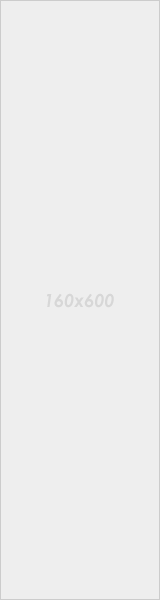ketika ku mengalami ujian dalam bercinta, kata kata bijak ini yang memberi semangatku kembali dalam urusan cinta. kalau jodoh pasti akan kembali. dan juga kata kata motivasi ini membuat kita menjadi terhibur
Setiap masalah pasti bisa dibicarakan. Beda itu wajar asal jgn saling menyakiti. Mari bersama rasakan DAMAI.
Hal mudah akan terasa sulit jika yg pertama diipikirkan adalah kata SULIT. Yakinlah bahwa kita memiliki kemampuan dan kekuatan.
Sahabat tak akan menghilang saat masalah datang, tapi menggandeng tanganmu dan menghadapinya bersama-sama.
Sukses tak akan datang bagi mereka yg hanya menunggu tak berbuat apa-apa, tapi bagi mereka yg selalu berusaha wujudkan mimpinya
Jangan awali hari dengan penyesalan hari kemarin, karena akan menggangu hebatnya hari ini, dan akan merusak indahnya hari esok.
Percayalah, hari ini akan lebih indah daripada kemarin jika kita mengawalinya dengan doa dan senyuman.
Jangan menyerah atas impianmu. Impian memberimu tujuan hidup. Ingatlah, sukses bukan kunci kebahagiaan. Semangat!
Jangan menyerah atas impianmu. Impian memberimu tujuan hidup. Ingatlah, sukses bukan kunci kebahagiaan. Semangat!
Kamu tak akan bisa hidup sendiri. Butuh bantuan orang lain. Pastikan bahwa mereka adalah orang yg dapat kamu andalkan.
Kesalahan hanya membuatmu dewasa. Senyuman mampu meringankan luka. Sahabat akan selalu ada di saat kamu membutuhkannya.
Senyumlah, tinggalkan sedihmu. Bahagialah, lupakan takutmu. Sakit yg kamu rasa, tak setara dengan bahagia yg akan kamu dapat.
Air mata tak selalu menunjukkan kesedihan, terkadang karena kita tertawa bahagia bersama sahabat terbaik kita.
Orang hadir di hidupmu karena sebuah alasan. Mereka berimu bahagia dan kecewa. Ada yg sesaat, tapi ada yg selamanya,
Tak ada yg sempurna, sahabatpun pernah berbuat salah, tapi kamu selalu temukan sebuah alasan tuk maafkan mereka.
Indahnya persahabatan adalah saat kita memberi tak mengharapkan balasan. Ada tawa saat dalam kesedihan.
Sahabat itu seperti BINTANG, dia memang tak selalu terlihat, tapi kamu tahu dia selalu ada di sana.
Terlalu berharap akan menyakitimu, namun itu bukan alasan tuk menyesali diri. Ingat, sahabat selalu ada untukmu.
Kenalilah sahabat yang disamping kamu. Sahabat ialah yang mengulurkan pelukan ketika kamu terjatuh.
Sahabat adalah mereka yang mampu mengeluarkan kemampuan terbaik yg ada dalam diri kamu. Mereka yg selalu berimu semangat.
Sahabat sejati memberikan waktu disaat tawa hadir, ataupun dikala air mata mengalir.
Jika Tuhan menciptakan pelangi tuk mengindahkan langit, maka Tuhan menciptakan sahabat tuk keindahan hidupmu.
Hidup penuh maaf adalah jalan bagi kelapangan dan kedamaian jiwa.
Maafkan diri sendiri. Jangan menyesali kesalahan. Maaf itu mengobati hati dan mendamaikan diri.
Hal yang paling sulit adalah mengalahkan diri sendiri. Tapi itu bisa kamu mulai dengan memaafkan diri sendiri.
Jika kita terkunci diruang yang kedap udara, kita aka lebih dulu mati keracunan karbon Dioksida dari pada kekurangan Oksigen.
Jangan hiraukan mereka yg berusaha jatuhkanmu. Karena mereka akan kalah dengan sendirinya ketika melihatmu masih tegak berdiri.
Dalam hidup, kamu berhak bahagia. Oleh karena itu, jangan biarkan bahagiamu ditentukan orang lain. Bahagia harus ada dlm dirimu.
Tak peduli seberapa keras kamu mencoba, kamu tak akan pernah bisa menyangkal apa yang kamu rasa.
Jika kamu memang berharga di mata seseorang, tak ada alasan baginya tuk mencari seorang yg lebih baik darimu.
Banyak hal yang bisa menjatuhkanmu. Tapi satu-satunya hal yang benar-benar dapat menjatuhkanmu adalah sikapmu sendiri.
Saat suatu hubungan berakhir, bkn berarti 2 org berhenti saling mencintai. Mereka hny berhenti saling menyakiti.
Hal yg sangat kecil dapat menyebabkan masalah yg sangat besar. Jangan pernah meremehkan hal-hal kecil.
Saat membicarakan org lain Anda boleh saja menambahkan bumbu, tapi pastikan bumbu yg baik.
Terkadang, kesulitan harus kamu rasakan terlebih dulu sebelum kebahagiaan yang sempurna datang kepadamu.
Mencintai seseorang berarti menjadikannya bagian dari dirimu. Itu sebabnya akan terasa sakit saat kehilangannya.
Cinta tidak hanya tentang: "Aku sangat beruntung memilikimu", tapi juga: "Kau sangat beruntung memilikiku".
Kadang tak peduli betapa besar kamu mencintai seseorang, kamu harus melepasnya. Dia yg selalu di hatimu tapi tak di kehidupanmu.
Jika seseorang yg istimewa di hatimu tak bisa mencintaimu ketika kamu menjadi dirimu sendiri, maka dia tidak istimewa.
Berhentilah berprasangka buruk. Karena prasangka itulah yang akan membuatmu menyesal dikemudian hari.
Setiap orang berbeda, unik dengan caranya. Kamu harus menghargainya, tapi tak berarti kamu harus menyukai semuanya.
Hidup ini sederhana. Jika kamu ingin hidup bahagia, mulailah meninggalkan segala sesuatu yang membuatmu tak bahagia.
Jika kamu tak bisa menjadi PENSIL tuk menulis kebahagiaan seseorang, jadilah PENGHAPUS tuk menghilangkan kesedihannya.
Kamu tak akan dapatkan apa yang kamu inginkan, jika kamu terlalu sibuk mengeluh apa yang kamu miliki saat ini tak cukup bagimu.
Kekecewaan adalah cara Tuhan tuk mengatakan. "Bersabarlah, Aku punya sesuatu yg lebih baik untukmu."

>